Вы хотите знать, сколько памяти Google Chrome и какие-либо установленные расширения используют в данный момент? Всего несколькими щелчками мыши вы можете увидеть, что происходит в вашем браузере.
Сколько памяти используют расширения?
Вот наш тестовый браузер с новой вкладкой и открытой страницей расширений, пятью включенными расширениями и одним отключенным на данный момент.
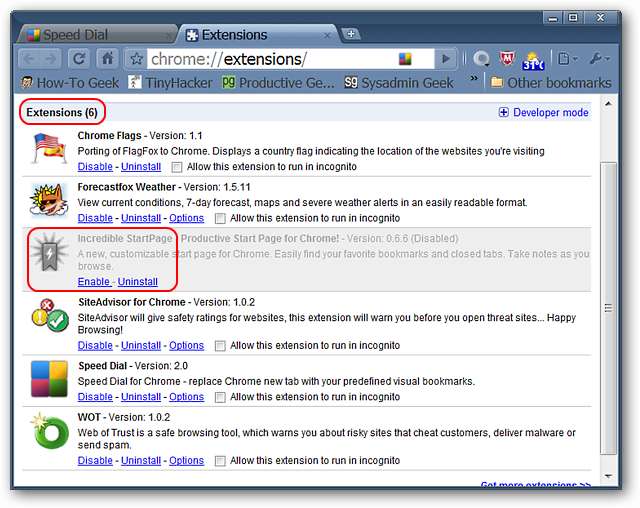
Вы можете получить доступ к диспетчеру задач Chrome, используя меню страницы, выбрав «Разработчик» и выбрав Диспетчер задач…
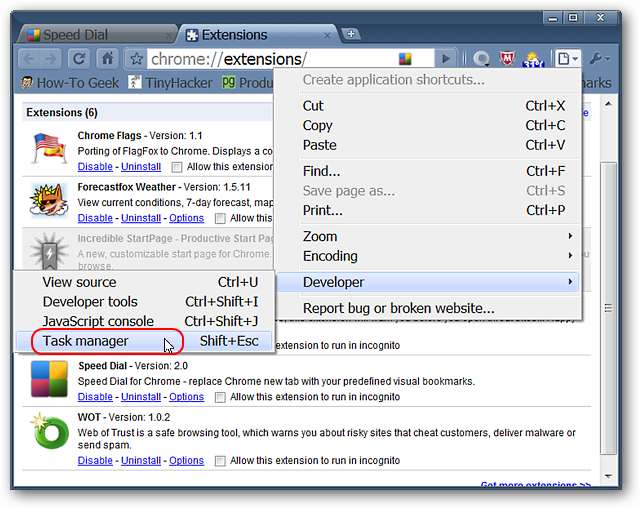
Или щелкнув правой кнопкой мыши на панели вкладок и выбрав Диспетчер задач. Существует также сочетание клавиш (Shift + Esc), доступное для «клавиатурных ниндзя».
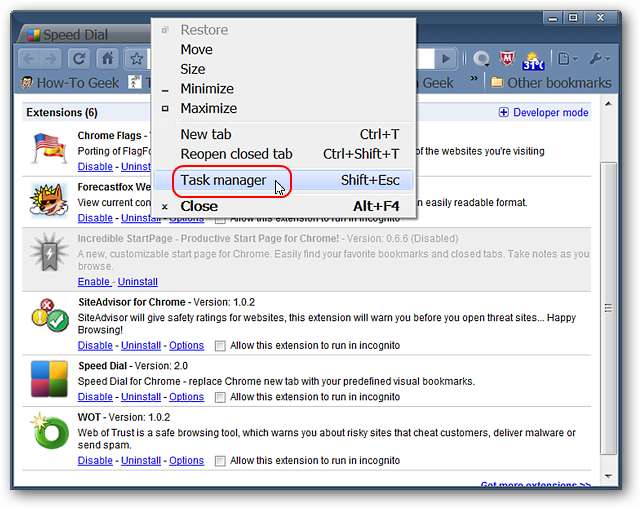
В режиме ожидания, как показано выше, вот статистика нашего тестового браузера. Все расширения сидят и пожирают память, хотя некоторые из них недоступны / активны для использования на нашей новой вкладке и на странице расширений. Не так хорошо, как хотелось бы…
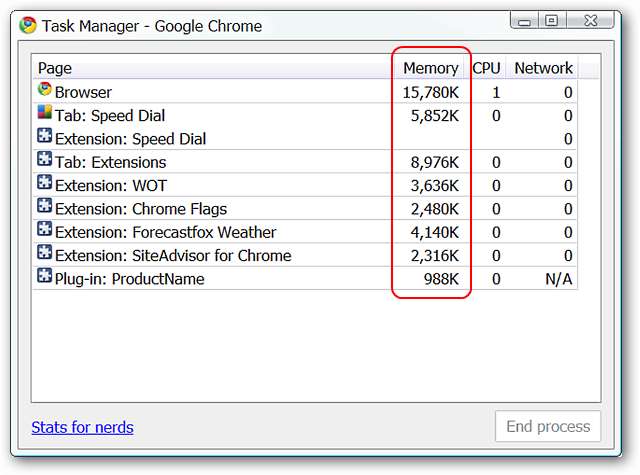
Если макет по умолчанию вам не нравится, вы можете легко изменить доступную информацию, щелкнув правой кнопкой мыши и добавив / удалив дополнительные столбцы по желанию.
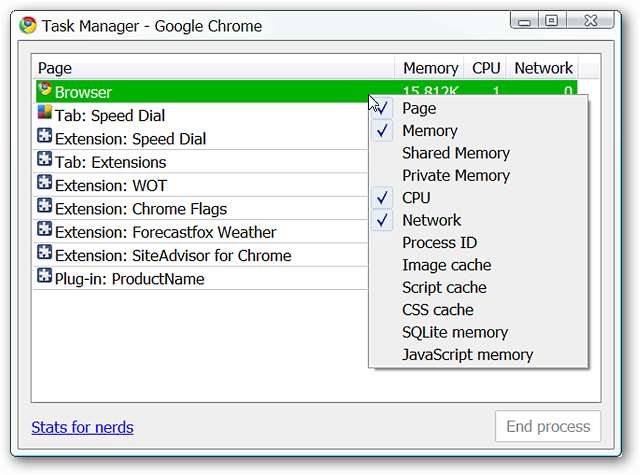
В нашем примере мы добавили общую память и частную память.
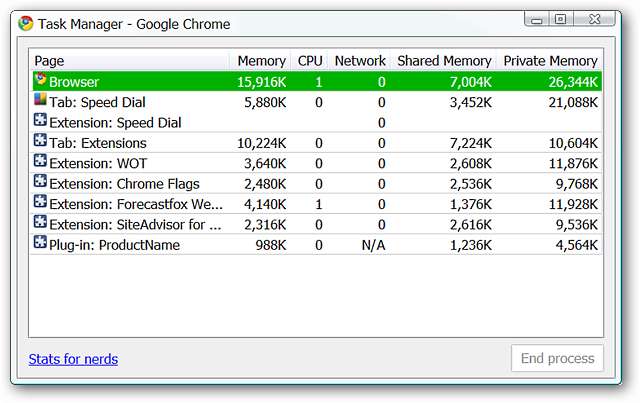
Использование страницы about: memory для просмотра использования памяти
Хотите еще больше подробностей? Введите about: memory в адресную строку и нажмите Enter.
Примечание. Вы также можете получить доступ к этой странице, щелкнув ссылку «Статистика для ботаников» в нижнем левом углу окна диспетчера задач.
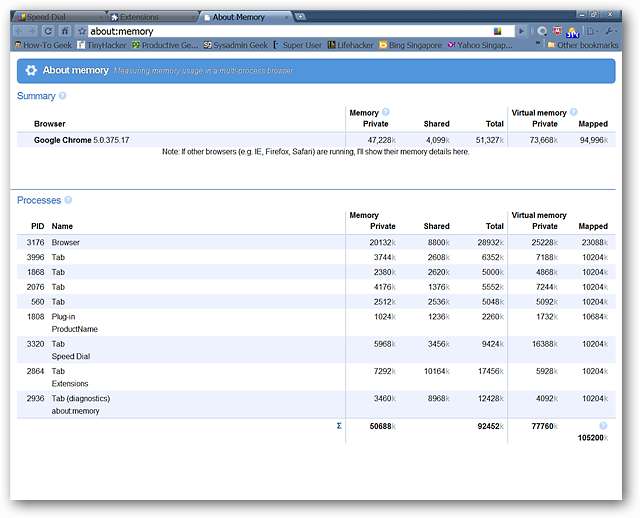
Сосредоточившись на четырех различных областях, вы можете увидеть точную версию Chrome, которая в настоящее время установлена в вашей системе ...
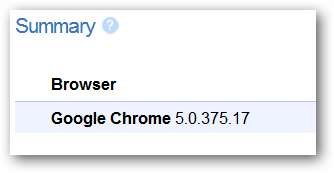
Просмотреть статистику памяти и виртуальной памяти для Chrome…
Примечание. Если у вас одновременно работают другие браузеры, вы также можете просмотреть статистику для них здесь.
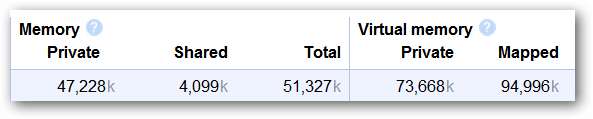
См. Список запущенных в настоящее время процессов…
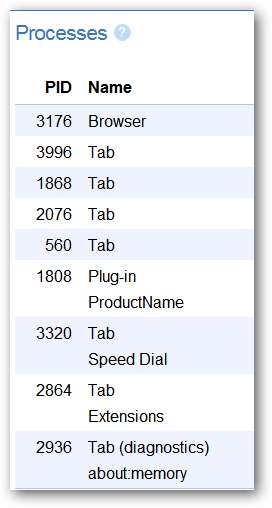
И статистика памяти и виртуальной памяти для этих процессов.
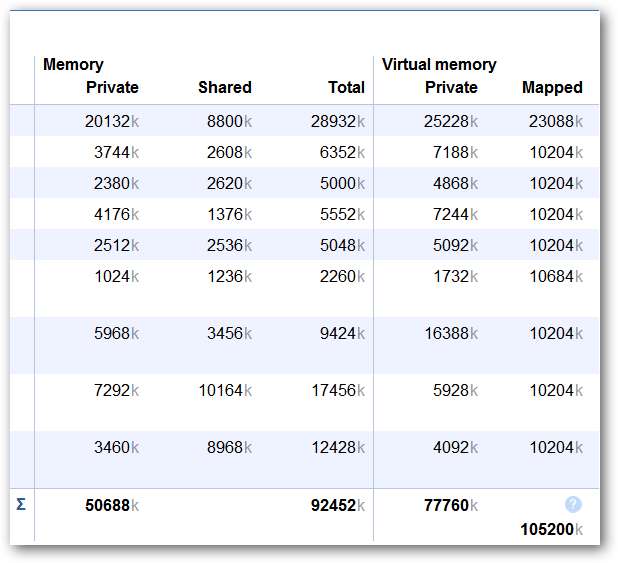
Разница с отключенными расширениями
Ради интереса мы решили отключить все расширения в нашем тестовом браузере ...
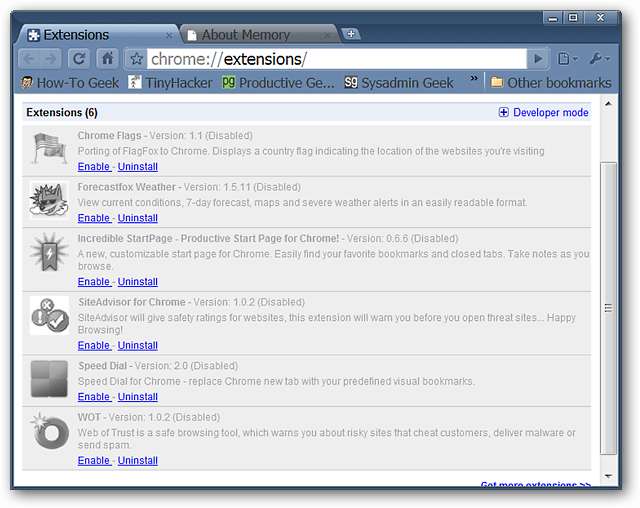
Окно диспетчера задач сейчас выглядит довольно пустым, но потребление памяти определенно улучшилось.
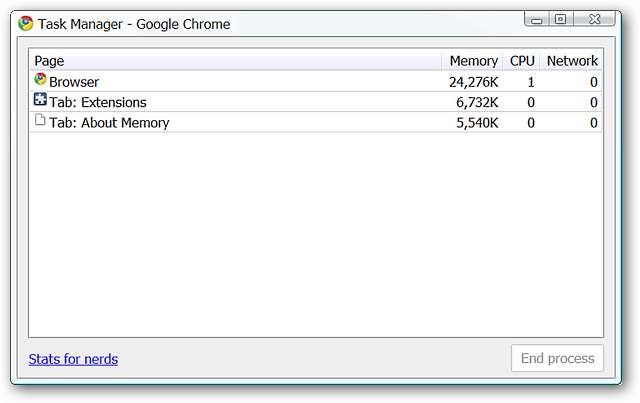
Сравнение использования памяти двумя расширениями с похожими функциями
На следующем шаге мы решили сравнить использование памяти двумя расширениями с аналогичной функциональностью. Это может быть полезно, если вы хотите максимально сократить потребление памяти при выборе аналогичных расширений.
Первым был быстрый набор (см. Наш обзор Вот ).
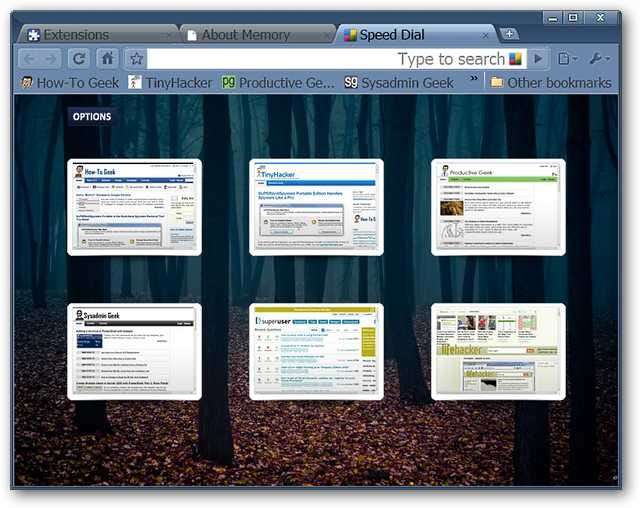
Статистика для быстрого набора… довольно сильно отличается от того, что было показано выше (~ 3,000 - 6,000 K).
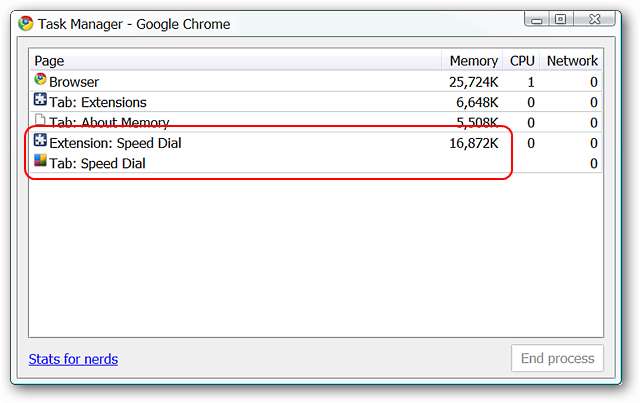
Следующей была Incredible StartPage (см. Наш обзор Вот ).
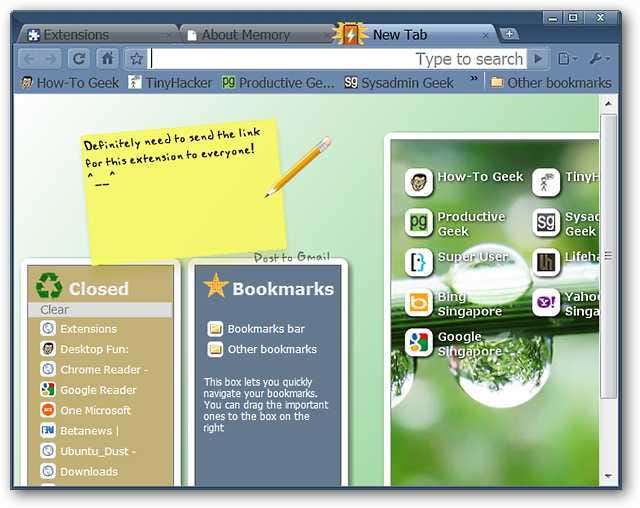
На удивление оба были почти идентичны по объему используемой памяти.
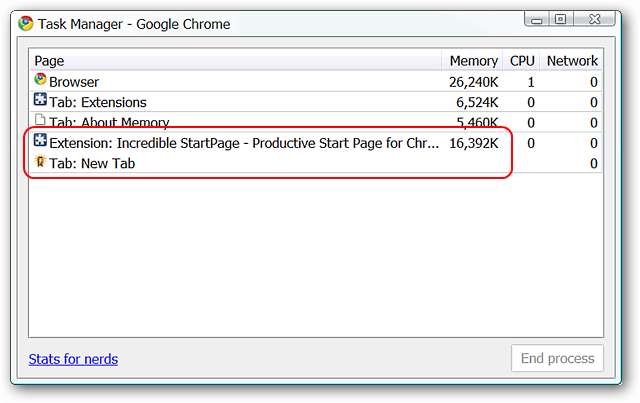
Очистка памяти
Возможно, вам нравится идея «очистить» часть этого избыточного потребления памяти. С помощью простого изменения командного переключателя ярлыков Chrome вы можете добавить кнопку очистки памяти в окно диспетчера задач, как показано ниже. Обратите внимание на объем используемой памяти в данный момент ...
Примечание. Руководство по добавлению командного переключателя можно найти Вот .
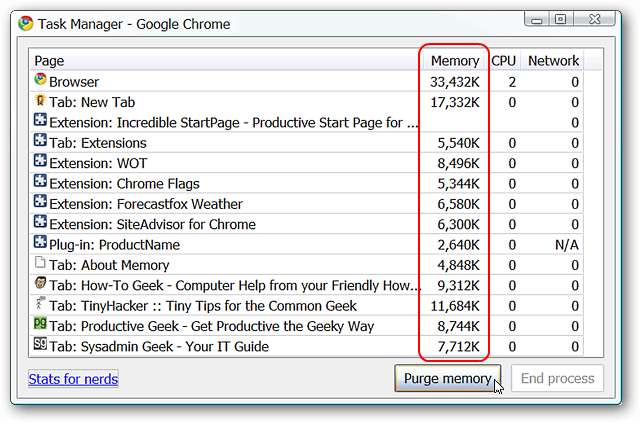
Один быстрый щелчок - и наблюдается заметное падение потребления памяти.
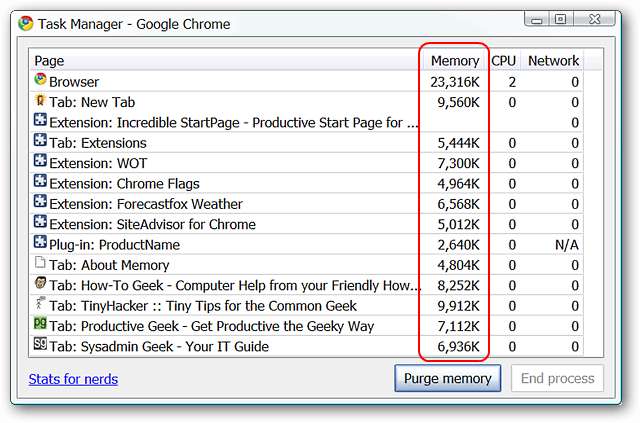
Вывод
Мы надеемся, что приведенные здесь примеры пригодятся вам при управлении потреблением памяти в вашей собственной установке Google Chrome. Если у вас есть компьютер с ограниченными ресурсами, каждый немножко определенно поможет.







